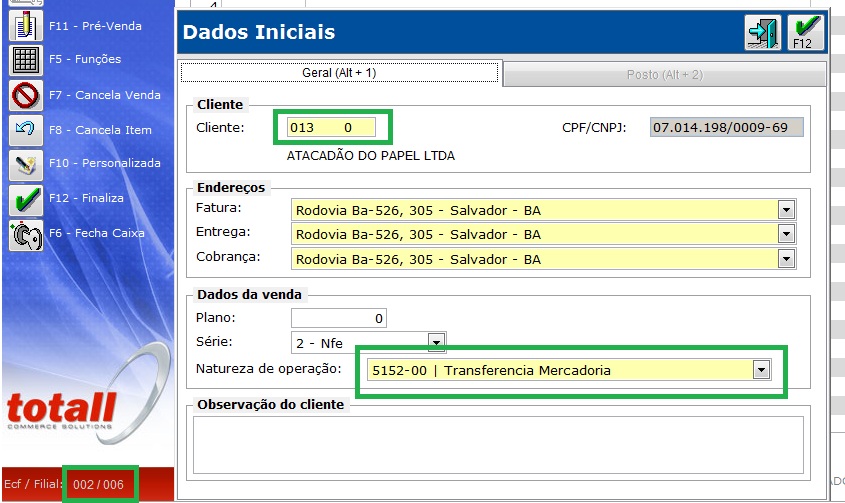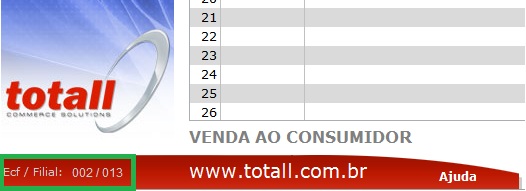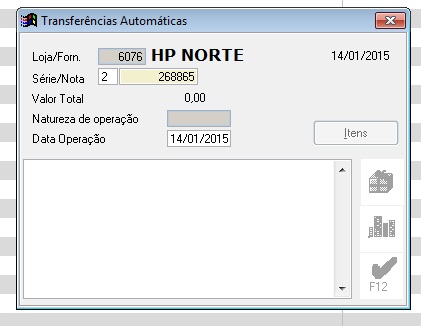Mudanças entre as edições de "Entrada por Transferência"
(Criou página com ' {| style="margin: 0 0 1em 1em; border: 1px solid #aaaaaa;" align="right" cellpadding=0 cellspacing=0 | style="background:#66ccff; padding: 3px 5px 3px 5px;" align="center" co...') |
|||
| Linha 1: | Linha 1: | ||
| + | {{Tags|Commerce Checkout|Funcionalidades}} | ||
| − | |||
| − | |||
| − | |||
| − | |||
| − | |||
| − | |||
| − | |||
| − | |||
| − | |||
| − | |||
| − | |||
| − | |||
| − | |||
| − | |||
| − | |||
| − | |||
| − | |||
| + | Artigos relacionados: | ||
| + | [[Devolução de Transferência]] | ||
| − | |||
| − | |||
| − | |||
| − | |||
| − | |||
| − | |||
| − | |||
| − | |||
| − | |||
| − | |||
| − | |||
| − | |||
| − | |||
| − | |||
| + | ==Apresentação== | ||
| + | Para efetuar uma entrada por transferência deve-se emitir uma nota para a filial em questão. | ||
| + | Primeiramente na Filial Principal deve-se gerar a nota em Checkout >>> F2. | ||
[[Arquivo:Entradaportransferencia.jpg]] | [[Arquivo:Entradaportransferencia.jpg]] | ||
| Linha 44: | Linha 19: | ||
Para resgatar a nota na outra Filial o cliente deverá estar logado na mesma. | Para resgatar a nota na outra Filial o cliente deverá estar logado na mesma. | ||
| − | |||
[[Arquivo:Filial.jpg]] | [[Arquivo:Filial.jpg]] | ||
| Linha 51: | Linha 25: | ||
Acessar a tela de Transferências Automáticas (F5 >>> F2 >>> T) e incluir o número manualmente. O sistema irá efetuar a busca no banco de dados. | Acessar a tela de Transferências Automáticas (F5 >>> F2 >>> T) e incluir o número manualmente. O sistema irá efetuar a busca no banco de dados. | ||
| + | [[Arquivo:Transf.jpg]] | ||
| + | ==Devolução de Transferência== | ||
| − | [[ | + | O conceito de "Devolução de transferência" entre filiais foi criado no sistema caso seja necessário devolver uma mercadoria para a filial que originou a nota de transferência. |
| + | [[Devolução de Transferência]] | ||
Edição das 14h00min de 3 de março de 2016
Artigos relacionados:
Devolução de Transferência
Apresentação
Para efetuar uma entrada por transferência deve-se emitir uma nota para a filial em questão. Primeiramente na Filial Principal deve-se gerar a nota em Checkout >>> F2.
Na tela de Dados Iniciais, deverá ser incluída a filial de destino, selecionar a Natureza de Operação e pressionar F12.
Por exemplo:Filial 013 0 e Natureza de Operação 5152-0 Transferência de Mercadoria.
Após pressionar F12, incluir os itens para efetuar a transferência. A nota deverá ser gerada.
Para resgatar a nota na outra Filial o cliente deverá estar logado na mesma.
Acessar a tela de Transferências Automáticas (F5 >>> F2 >>> T) e incluir o número manualmente. O sistema irá efetuar a busca no banco de dados.
Devolução de Transferência
O conceito de "Devolução de transferência" entre filiais foi criado no sistema caso seja necessário devolver uma mercadoria para a filial que originou a nota de transferência.
Devolução de Transferência